1. Panoramica del componente aggiuntivo
Il Componente aggiuntivo di controllo hardware iHost è un componente aggiuntivo di controllo hardware sviluppato esclusivamente per il gateway iHost. Questo componente aggiuntivo comunica con Home Assistant tramite il protocollo MQTT, mappando completamente le capacità hardware di iHost, come pulsanti fisici, indicatori di stato e strisce luminose RGB, su Home Assistant. Gli utenti possono configurare e collegare liberamente queste risorse hardware utilizzando le funzionalità di automazione di Home Assistant, creando un'esperienza di interazione più personalizzata e intelligente basata sulle loro abitudini e scenari domestici.

2. Prerequisiti
È necessario avviare e far funzionare Home Assistant su iHost tramite una microSD pre-flashata per utilizzare il "Controllo Hardware iHost" componente aggiuntivo, poiché abilita le funzioni dei pulsanti e degli indicatori di iHost. Vedi il Guida operativa per maggiori dettagli.
3. Installa il componente aggiuntivo di controllo hardware iHost
Aggiungi "Hassio-iHost-""Repository degli Add-on"
- "Vai allo Store degli Add-on → Clicca il pulsante Altro (⋮) nell'angolo in alto a destra → Seleziona Repository"
- "Incolla il seguente URL:"
https://github.com/iHost-Open-Source-Project/hassio-ihost-addon - "Oppure, clicca semplicemente qui per aggiungerlo automaticamente"


Installa "Controllo Hardware iHost" Componente aggiuntivo
- Cerca per "Controllo Hardware iHost" "nello Store degli Add-on;"
- Clicca Installa;
- "Attendi il completamento dell'installazione."

Inizio "Controllo Hardware iHost" Componente aggiuntivo
"Clicca il pulsante "start" dopo che l'installazione è completata e attendi il termine dell'avvio."
"Poiché l'add-on Controllo Hardware iHost si basa su MQTT, l'add-on broker Mosquitto viene installato e avviato automaticamente per te quando avvii l'add-on Controllo Hardware iHost, devi attendere qualche minuto per vedere il plugin broker Mosquitto nella lista degli add-on."


"Installa integrazioni MQTT"
"Per favore vai su Impostazioni -> Dispositivi e Servizi -> clicca il pulsante Aggiungi per l'integrazione MQTT e attendi il completamento dell'aggiunta."


"Controlla i pulsanti e gli indicatori di iHost nelle integrazioni MQTT"

4. "Entità fornite dall'Add-on"
-
Pulsanti iHost
"Il dispositivo iHost ha 4 pulsanti fisici sulla parte superiore: Pulsante di Accensione, Pulsante di Associazione, Pulsante Muto e Pulsante di Sicurezza, oltre a un piccolo foro sul lato per un Pulsante di Reset. Questi 5 pulsanti sono rappresentati come un dispositivo chiamato" "iHost Buttons" e hanno 5 entità associate. Si prega di fare riferimento alla tabella sottostante per i dettagli specifici.
- Nota: Una pressione lunga (10 secondi) sul Pulsante di Accensione spegnerà l'hardware iHost.
|
Dispositivo |
Entità |
Capacità |
|
Pulsanti iHost |
Potenza |
Click Singolo |
|
Pulsanti iHost |
Associazione |
Click Singolo |
|
Pulsanti iHost |
Muto |
Click Singolo |
|
Pulsanti iHost |
Sicurezza |
Click Singolo |
|
Pulsanti iHost |
Reimposta |
Doppio Click Pressione Lunga (Tenere premuto il pulsante per più di 10s) |
-
Indicatore iHost
Ognuno dei 4 pulsanti fisici sull'iHost ha una luce indicatrice blu, e c'è anche una lunga striscia luminosa sul lato. Queste 5 luci indicatrici sono rappresentate come un dispositivo chiamato “Indicatori iHost”, ciascuno con un Seleziona entità. Si prega di fare riferimento alla tabella sottostante per i dettagli specifici.
|
Dispositivo |
Entità |
Capacità |
|
Indicatori iHost |
Potenza |
Acceso ,Spento ,Lampo Rapido、Doppio Lampo |
|
Indicatori iHost |
Associazione |
Acceso ,Spento ,Lampo Rapido、Doppio Lampo |
|
Indicatori iHost |
Muto |
Acceso ,Spento ,Lampo Rapido、Doppio Lampo |
|
Indicatori iHost |
Sicurezza |
Acceso ,Spento ,Lampo Rapido、Doppio Lampo |
|
Indicatori iHost |
Striscia Laterale |
1. Spento |

5. Impostazioni di Automazione Consigliate
Abbiamo progettato le seguenti impostazioni di automazione consigliate per aiutarti a sperimentare rapidamente il valore principale dell'addon. Tutto quanto segue può essere facilmente implementato utilizzando la funzione “Automazione” di Home Assistant:
5.1. Impostazione dell'Effetto Luce di Avvio
Descrizione dello scenario:
Vuoi un effetto luce evidente quando Home Assistant termina l'avvio.
Implementazione:
- Crea nuova automazione.
- Quando -> Aggiungi Attivatore -> Dispositivo -> Automazioni Hardware iHost -> “Home Assistant” è avviato.
- Azione -> Aggiungi azione -> Dispositivo -> Indicatori iHost -> Cambia opzione Striscia Laterale Indicatori iHost -> Verde Solido. Questo scenario aiuta a indicare se il sistema è pronto.

5.2. Spegnimento Automatico delle Luci Dopo lo Spegnimento
Descrizione dello scenario:
Spegni automaticamente tutte le luci quando iHost si spegne per risparmiare energia ed evitare confusione.
Implementazione:
Non è richiesta alcuna configurazione utente. L'addon spegnerà automaticamente tutte le luci quando il sistema si spegne, senza necessità di intervento manuale.
5.3. Effetto Luce di Feedback del Pulsante
Descrizione dello scenario:
Quando premi il Pulsante di Accoppiamento su iHost, l'indicatore del pulsante ha un effetto luce di feedback: accendi l'indicatore, poi spegnilo dopo 200ms.
Implementazione:
- Crea nuova automazione.
- Quando -> Aggiungi trigger -> Dispositivo -> Pulsanti iHost -> "Clic singolo" abbinamento.
- Azione -> Aggiungi azione -> Dispositivo -> Indicatori iHost -> Cambia opzione Accoppiamento Indicatori iHost -> Attivato.
- Azione -> Aggiungi azione -> Ritardo di 200 millisecondi.
- Azione -> Aggiungi azione -> Dispositivo -> Indicatori iHost -> Cambia opzione Accoppiamento indicatori iHost -> Off.

5.4. Utilizzo del Pulsante di Accoppiamento per Controllare gli Effetti Luce di Unione alla Rete Zigbee2MQTT
Descrizione dello Scenario 1:
Premi il Pulsante di Accoppiamento per mostrare l'effetto luce del pulsante (accendi l'indicatore, poi spegnilo dopo 200ms) e permettere ai dispositivi ZigBee di unirsi alla rete.
[Automazione 1] Nessuno Stato di Accoppiamento, Pulsante di Accoppiamento per Attivare l'Unione alla Rete:
- Crea nuova automazione.
- Quando -> Aggiungi trigger -> Dispositivo -> Pulsanti iHost -> "Clic singolo" abbinamento.
- E se -> Aggiungi condizione -> Dispositivo -> Zigbee2MQTT Bridge -> Il Permesso di unione Zigbee2MQTT Bridge è disattivato.
- Azione -> Aggiungi azione -> Dispositivo -> Zigbee2MQTT Bridge -> Attiva Permesso di unione Zigbee2MQTT Bridge.

Descrizione dello Scenario 2:
Durante il processo di unione alla rete, premere il pulsante di abbinamento per mostrare l'effetto luce del pulsante (accendere l'indicatore, poi spegnerlo dopo 200ms) e interrompere l'unione alla rete ZigBee.
[Automation 2] Durante l'abbinamento, pulsante abbinamento per interrompere l'unione alla rete:
- Crea nuova automazione.
- Quando -> Aggiungi trigger -> Dispositivo -> Pulsanti iHost -> "Clic singolo" abbinamento.
- E se -> Aggiungi condizione -> Dispositivo -> Zigbee2MQTT Bridge -> Permesso di unione Zigbee2MQTT Bridge attivo.
- Azione -> Aggiungi azione -> Dispositivo -> Zigbee2MQTT Bridge -> Disattiva permesso di unione Zigbee2MQTT Bridge.

Descrizione scenario 3:
Durante il processo di unione alla rete, la striscia luminosa mostra un effetto luce arancione respirante.
[Automation 3] Rilevamento modalità abbinamento:
- Crea nuova automazione.
- Quando -> Aggiungi trigger -> Dispositivo -> Zigbee2MQTT Bridge -> Permesso di unione Zigbee2MQTT Bridge attivato.
- Azione -> Aggiungi azione -> Dispositivo -> Indicatori iHost -> Cambia opzione striscia laterale indicatori iHost -> Arancione respirante.

Descrizione scenario 4:
Dopo che l'unione alla rete si interrompe, la striscia luminosa mostra un effetto luce verde fisso.
[Automation 4] Rilevamento uscita abbinamento:
- Crea nuova automazione.
- Quando -> Aggiungi trigger -> Dispositivo -> Zigbee2MQTT Bridge -> Permesso di unione Zigbee2MQTT Bridge disattivato.
- Azione -> Aggiungi azione -> Dispositivo -> Indicatori iHost -> Cambia opzione Striscia laterale indicatori iHost -> Verde solido.

5.5. Effetto luce allarme rete offline
Descrizione dello scenario:
Quando il dispositivo non riesce ad accedere a internet, la striscia luminosa mostra un avviso rosso. L'integrazione Ping (ICMP) deve essere installata con l'indirizzo ping impostato su 8.8.8.8.

Implementazione:
- Crea nuova automazione.
- Quando -> Aggiungi trigger -> Attiva al 3° secondo di ogni minuto di ogni ora.
-
E se -> Aggiungi condizione -> Dispositivo -> 8.8.8.8 (dispositivo integrazione Ping) -> 8.8.8.8 è disconnesso.
-
Azione -> Aggiungi azione -> Dispositivo -> Indicatori iHost -> Cambia opzione striscia laterale indicatori iHost -> Rosso fisso.

5.6. Effetto luce di recupero della rete
Descrizione dello scenario:
Quando la rete si riprende, la striscia luminosa torna automaticamente al verde fisso, segnalando che il sistema è tornato alla normalità.
Implementazione:
- Crea nuova automazione.
- Quando -> Aggiungi trigger -> Attiva al 3° secondo di ogni minuto di ogni ora.
- E se -> Aggiungi condizione -> Dispositivo -> 8.8.8.8 (dispositivo integrazione Ping) -> 8.8.8.8 è connesso.
- Azione -> Aggiungi azione -> Dispositivo -> Indicatori iHost -> Cambia opzione Striscia laterale indicatori iHost -> Verde solido.

5.7. Spegni tutte le luci di notte
Descrizione dello scenario:
Spegni automaticamente tutti gli indicatori e le strisce luminose di notte per evitare inquinamento luminoso o disturbi durante il sonno.
Implementazione:
- Crea nuova automazione.
- Quando -> Aggiungi trigger -> Quando l'ora è uguale alle 23:30.
- Azione -> Aggiungi azione -> Dispositivo -> Indicatori iHost -> Cambia opzione Striscia laterale indicatori iHost -> Off.
- Azione -> Aggiungi azione -> Dispositivo -> Indicatori iHost -> Cambia opzione Alimentazione indicatori iHost -> Off.
- Azione -> Aggiungi azione -> Dispositivo -> Indicatori iHost -> Cambia opzione Accoppiamento indicatori iHost -> Off.
- Azione -> Aggiungi azione -> Dispositivo -> Indicatori iHost -> Cambia opzione Sicurezza indicatori iHost -> Off.
- Azione -> Aggiungi azione -> Dispositivo -> Indicatori iHost -> Cambia opzione Muto indicatori iHost -> Off.
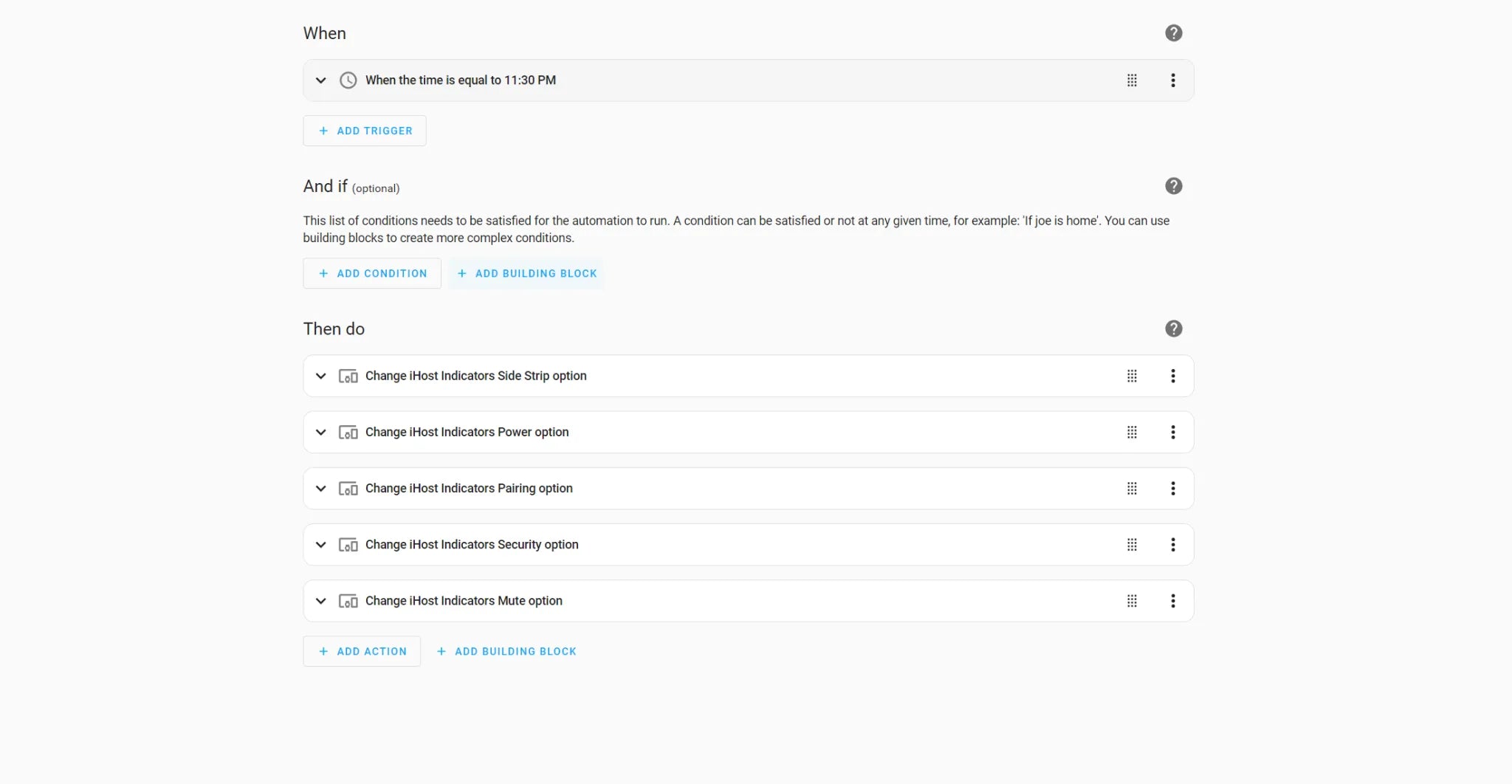
5.8. Usa il pulsante di accensione per lo spegnimento fisico
Descrizione dello scenario:
Lo spegnimento può essere effettuato direttamente tramite il pulsante fisico sul dispositivo iHost, senza utilizzare l'interfaccia web.
Implementazione:
- Premi e tieni premuto il pulsante di accensione per circa 10 secondi per avviare lo spegnimento.
- Per riaccendere il sistema, basta premere una volta il pulsante di accensione. Questa funzione non richiede configurazione ed è gestita automaticamente dall'add-on.
Nota: È ideale per scenari di protezione in caso di interruzione di corrente o manutenzione.
Sei invitato a esplorare il nostro progetto GitHub e a partecipare alle discussioni del forum eWeLink . Il nostro progetto open source iHost continuerà a portare nuove funzionalità entusiasmanti—resta sintonizzato!

















































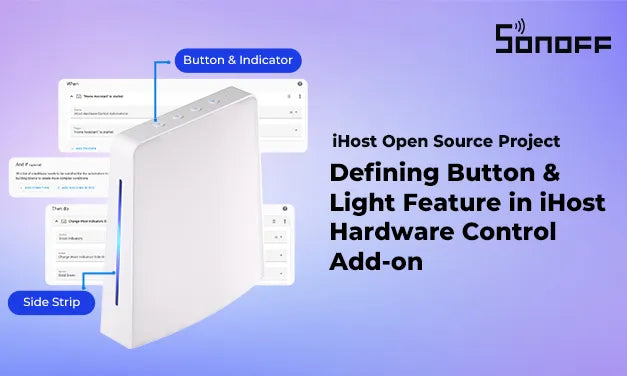

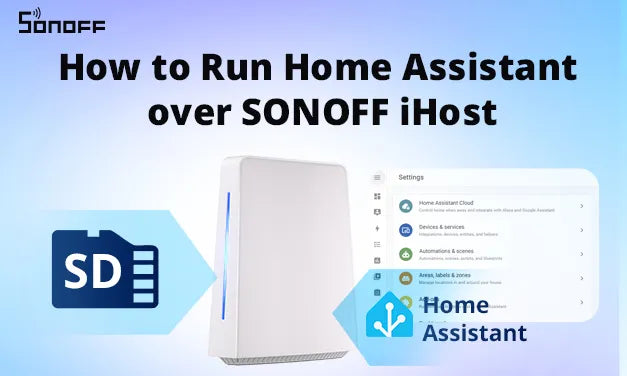
Commenta
Nota che i commenti devono essere approvati prima di essere pubblicati.
Questo sito è protetto da hCaptcha e applica le Norme sulla privacy e i Termini di servizio di hCaptcha.